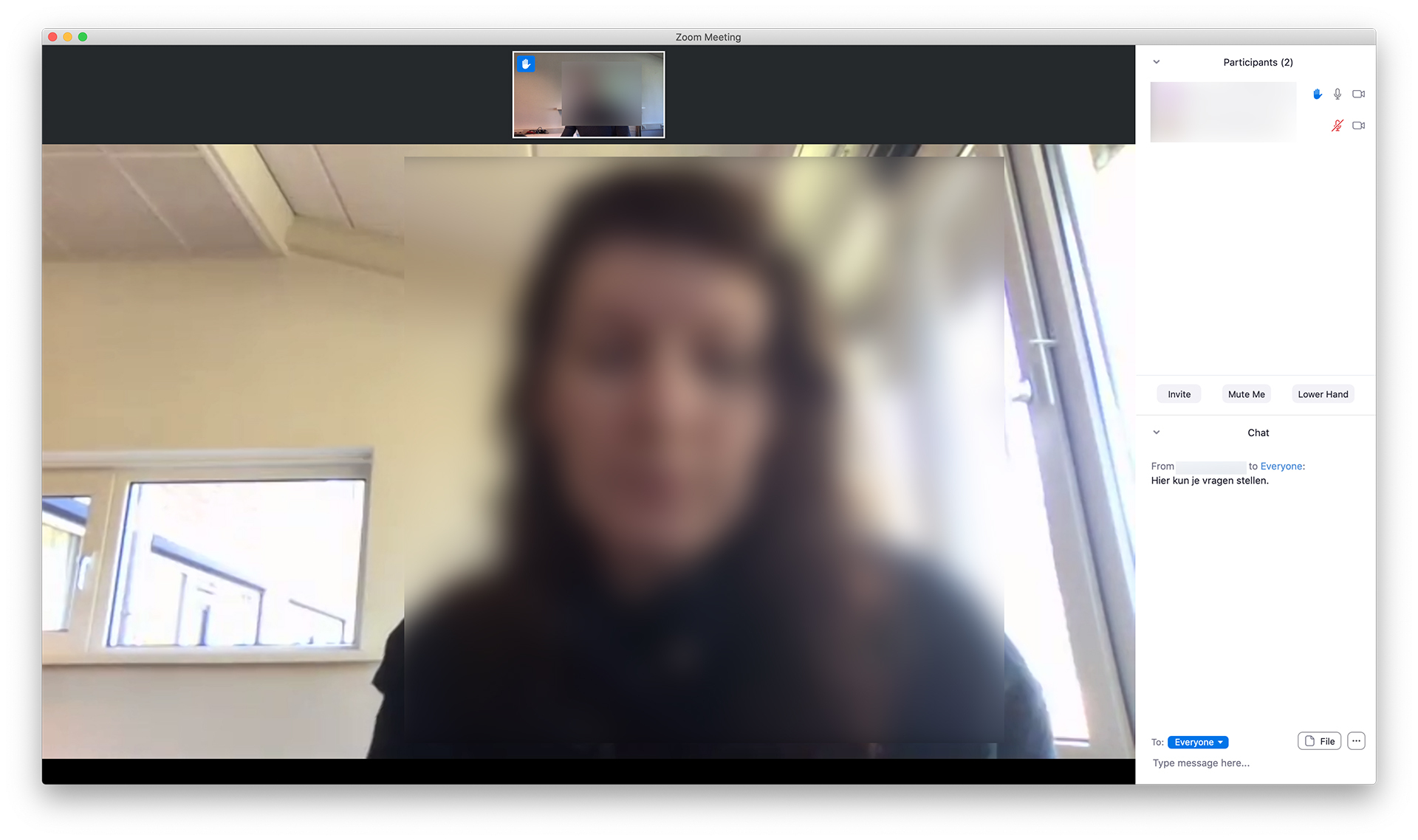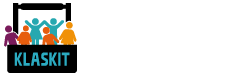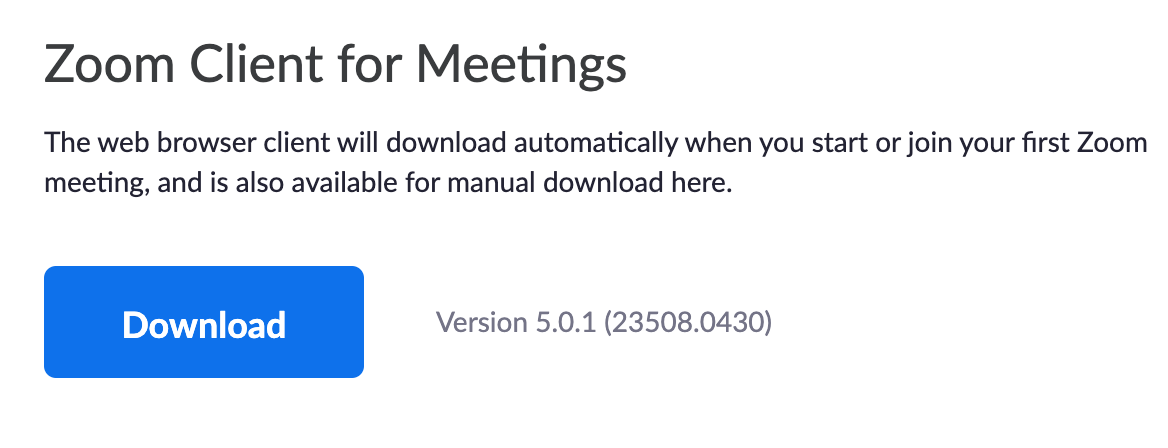Download de Zoom app
Wij raden je aan de Zoom app ruim voor de start van de online sessie te downloaden en te installeren.
Je kunt ook via de webbrowser mee doen (op eigen risico), dan raden we aan Google Chrome te gebruiken. De web versie heeft echter beperkte mogelijkheden en is minder stabiel dan de app.
Hoe kom ik in de Zoom meeting?
- Klik op de meeting link in de mail.
- Klik op ‘zoom.us openen’
- Klik op ‘Join with computer audio’
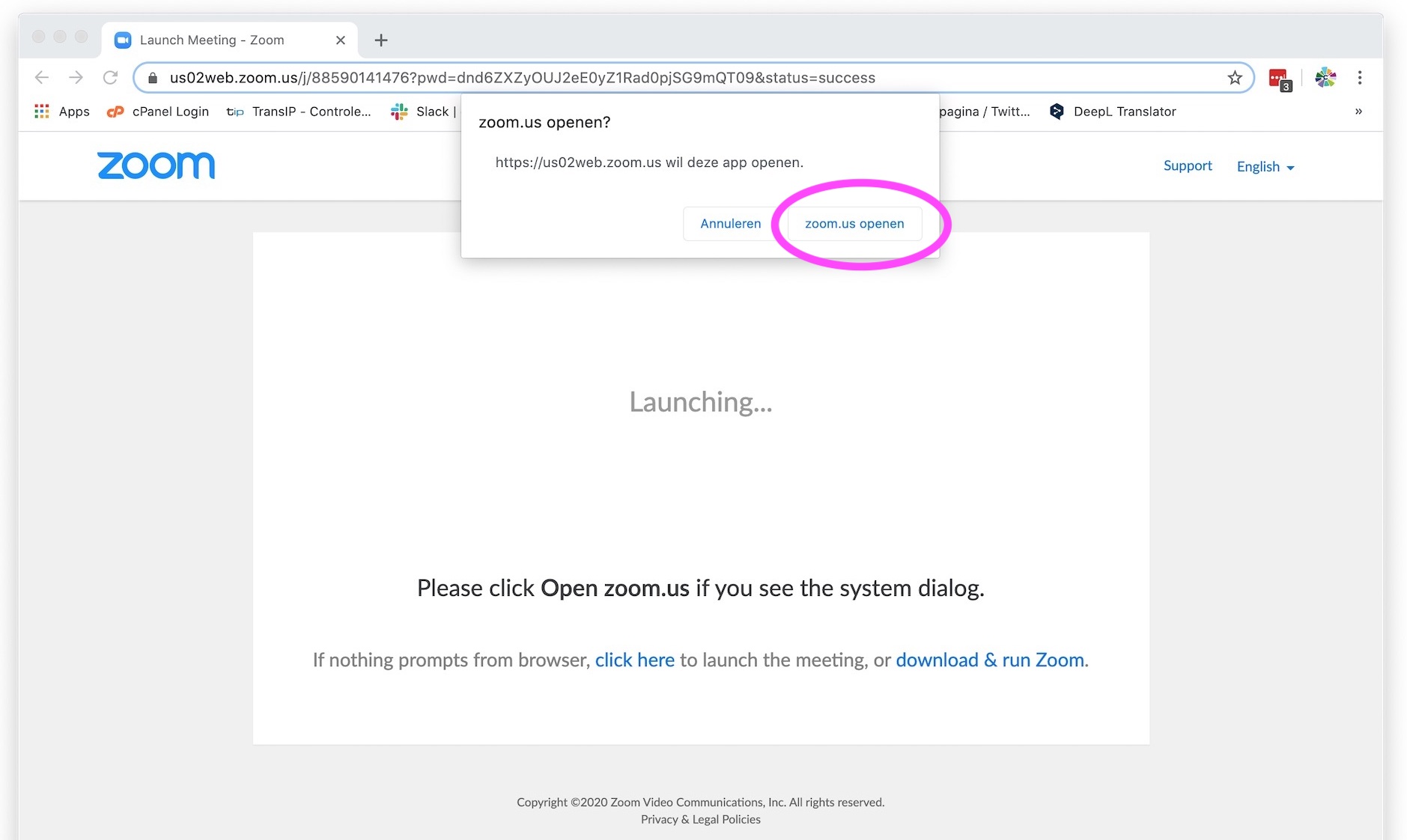
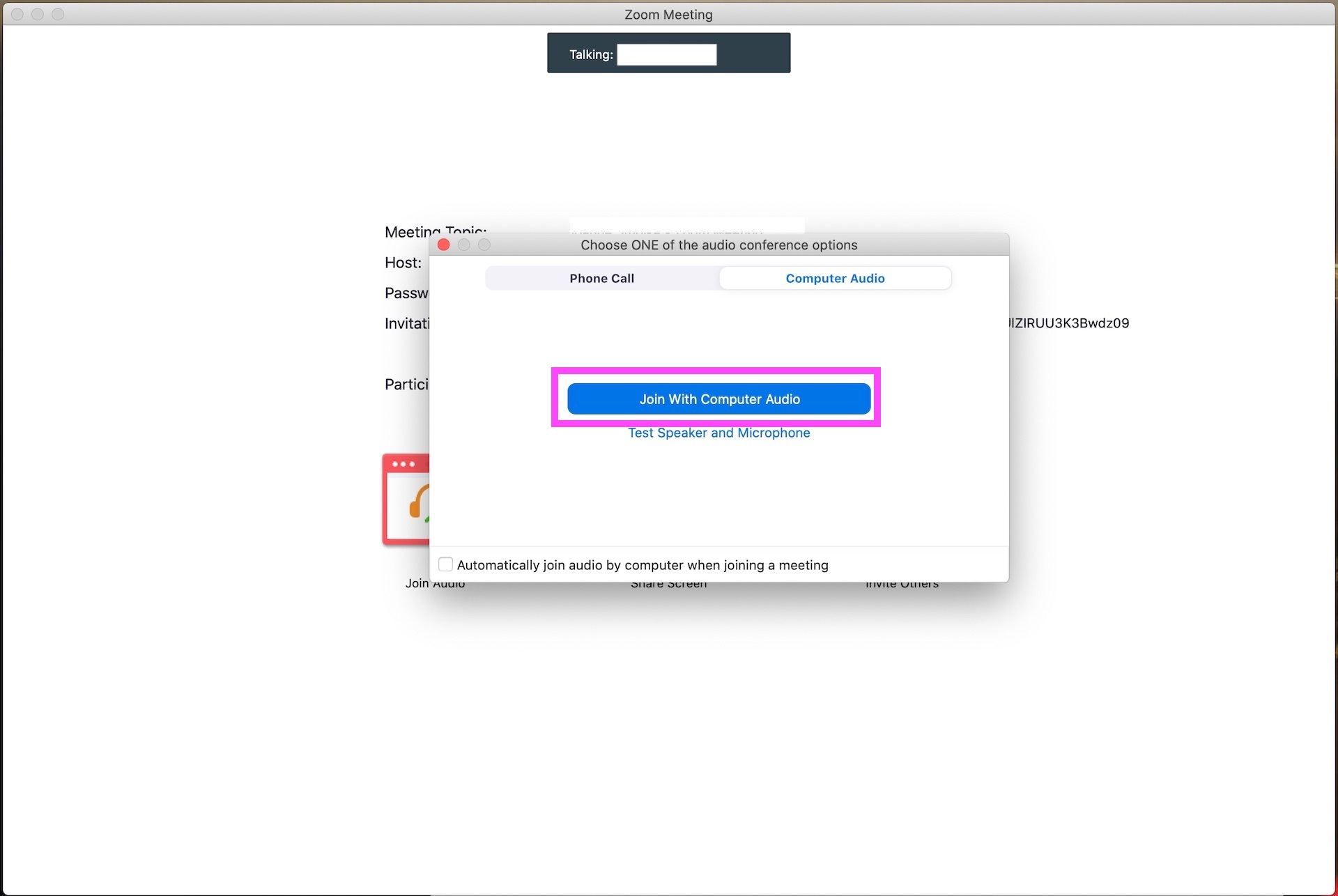
Camera & microfoon instellen
Zet je camera aan en je microfoon uit.
1. Klik op de pijltje naast het camera icoontje om de camera te selecteren
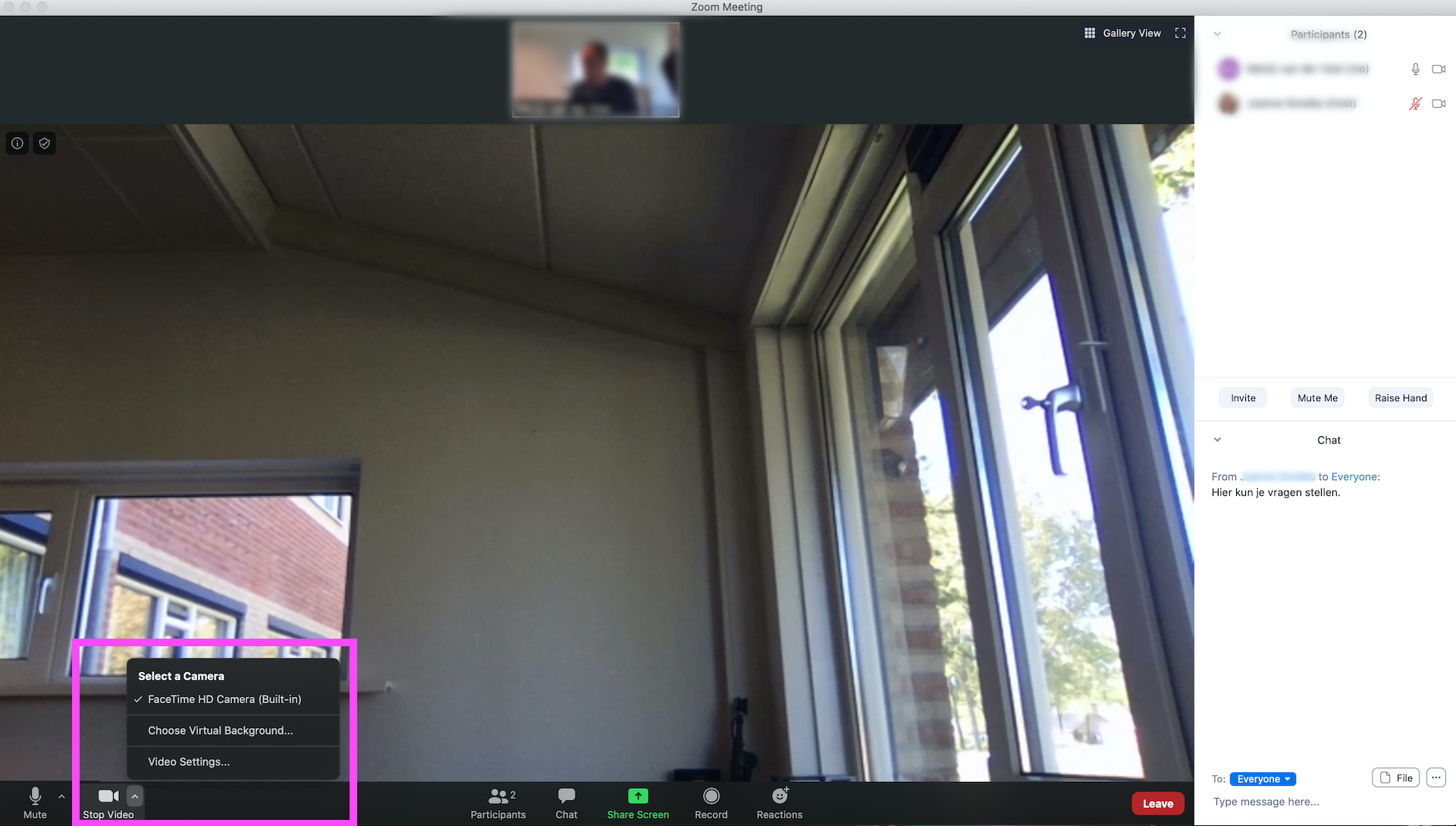
2. Klik op ‘Mute’ om jouw microfoon uit te zetten.
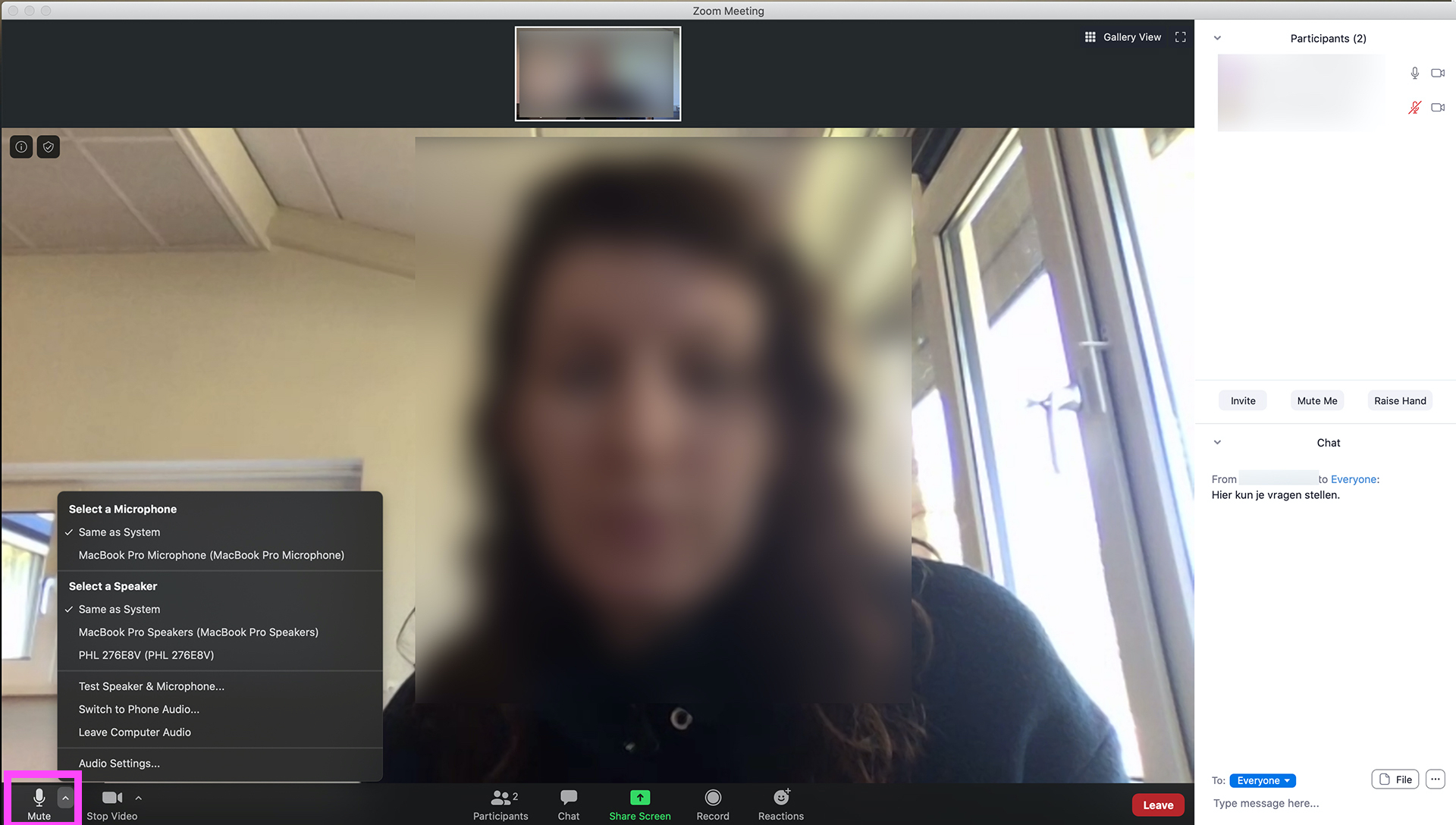
Hoe kan ik een vraag stellen?
Onderaan het venster, kan je op ‘Chat’ klikken.
Stel je vragen in de chat.
Je kunt tijdens de sessie ook je hand opsteken. Dat kan natuurlijk fysiek, want iedereen ziet jou voor de camera, maar dat is voor de instructeur soms lastig om te zien.
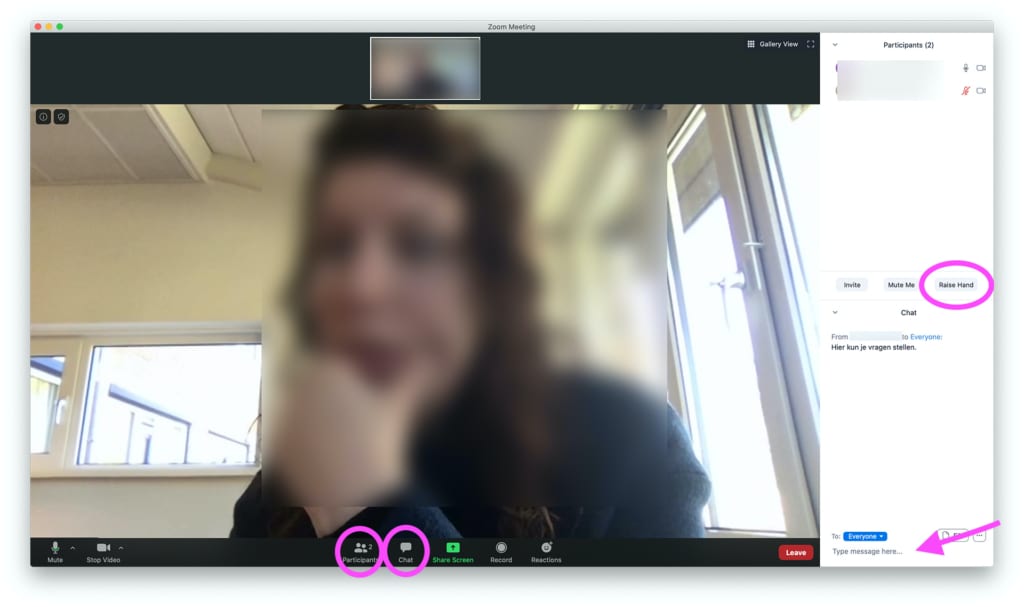
Onderaan het venster, kan je op ‘Participants’ klikken, er verschijnt dan een scherm met alle deelnemers en de optie ‘raise hand’ of ‘lower hand’. Oftewel, hand opsteken en weer laten zakken. In jouw kader komt dan een blauw icoontje met een hand te staan, zodat de deelnemers aan het gesprek weten dat jij iets wilt zeggen.
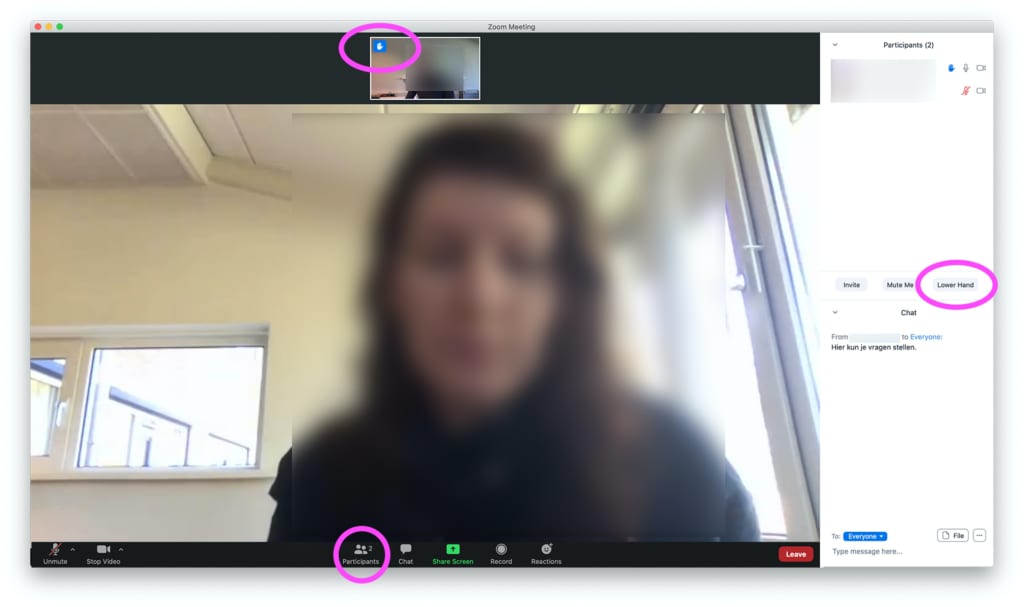
Hoe kan ik het beeld veranderen?
Je kunt switchen tussen ‘gallery view’ (iedereen even groot) en ‘speaker view’ (degene die spreekt is groter dan de rest).
Gallery view
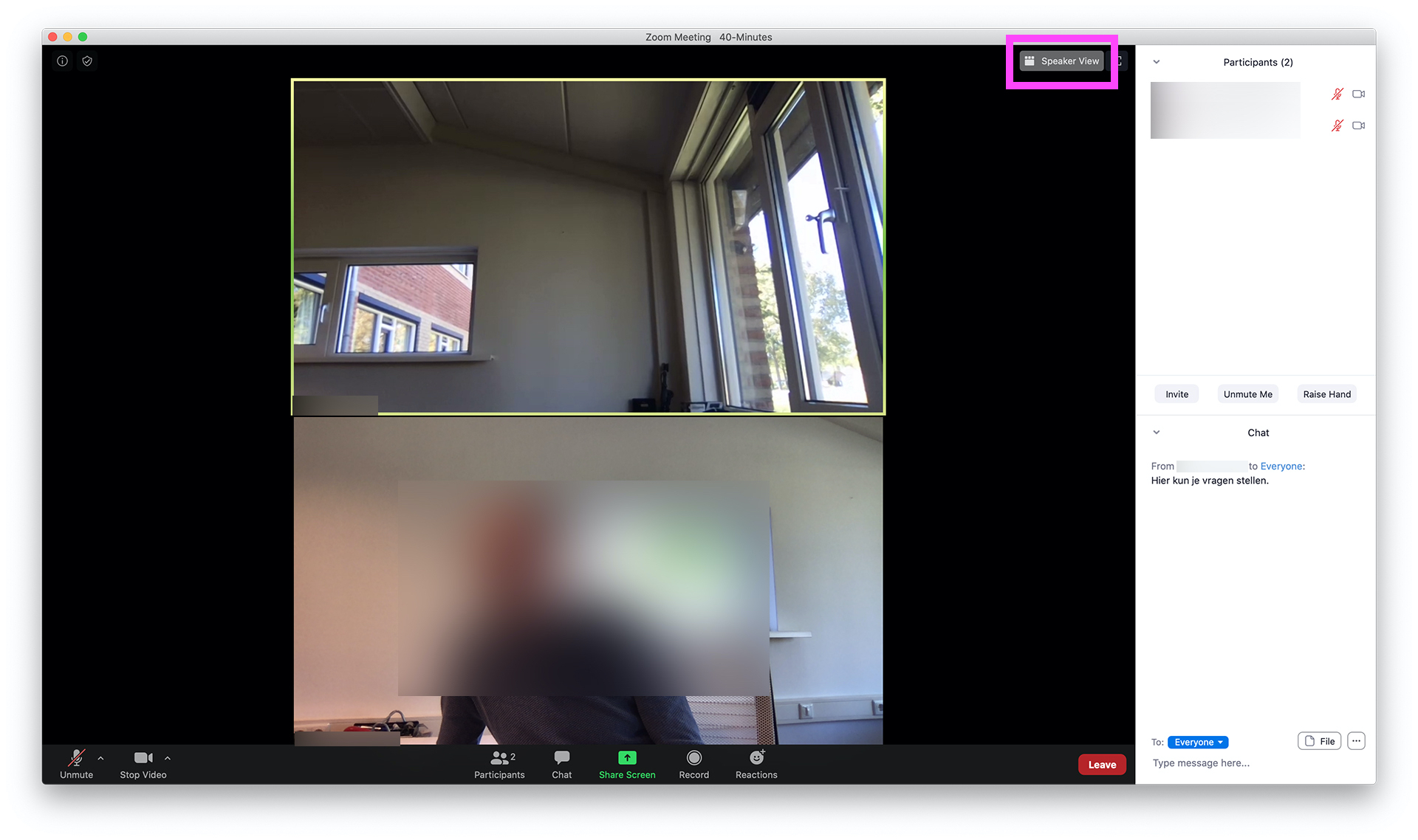
Speaker view